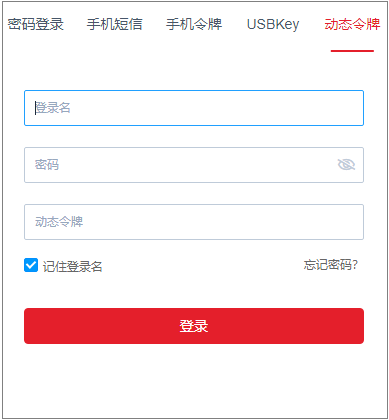云堡垒机基于Web浏览器登录系统的方式,可通过各大主流浏览器登录,并可使用系统管理和资源运维功能。建议系统管理员admin或管理员使用Web浏览器登录进行系统管理和授权审计。
支持的登录方式包括静态密码、手机短信、手机令牌、USBKey、动态令牌等。
前提条件
已绑定弹性公网IP。
操作步骤
1 启动浏览器,在Web地址栏中输入系统登录地址,进入系统登录页面。
登录地址:https://云堡垒机实例EIP 。例如,https://10.10.10.10。
2 选择登录方式。
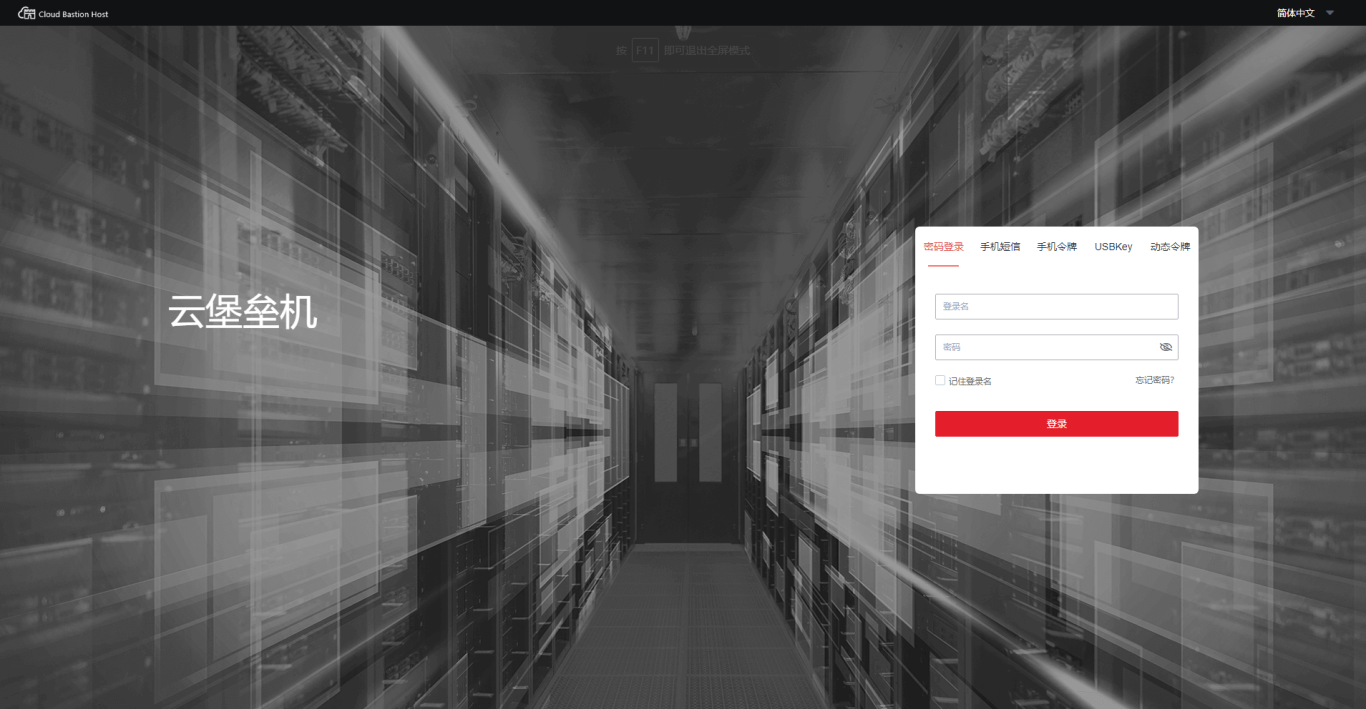
3 按选择的登录方式,依次填入登录名、静态密码、动态验证码等信息。
详情请分别参见如下说明。
使用静态密码登录
1 选择“密码登录”方式。
2 依次输入用户登录名、帐户登录密码。
3 单击“登录”,验证通过后即可登录系统。
静态密码登录
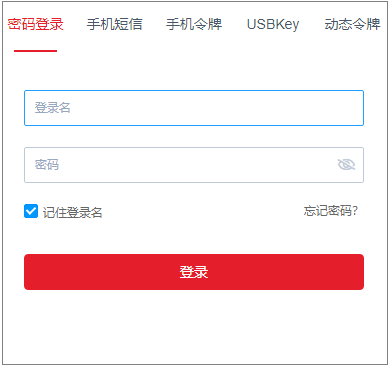
使用手机短信登录
手机号码需能正常接收短信。
1 选择“手机短信”方式。
2 依次输入用户登录名、帐户登录密码。
3 单击“获取验证码”,收到短信消息后,输入6位OTP口令。
4 单击“登录”,验证通过后即可登录系统。
手机短信登录
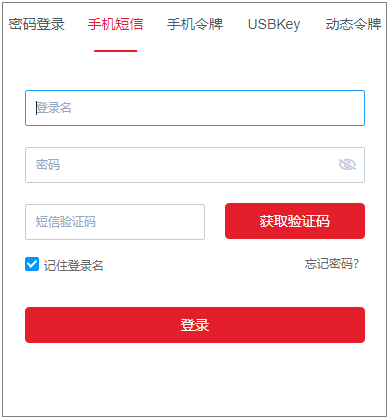
使用手机令牌登录
手机时间必须与云堡垒机系统时间一致,精确到秒。
云堡垒机的手机令牌小程序是存储在小程序的缓存之中,手机后台可能会误清除小程序缓存,导致用户手机令牌消失。
建议您保存申请手机令牌时的二维码图片,万一出现上述情况再次扫描即可。
1 选择“手机令牌”方式。
2 依次输入用户登录名、帐户登录密码。
3 打开手机令牌客户端,获取动态口令,输入6位OTP口令。
4 单击“登录”,验证通过后即可登录系统。
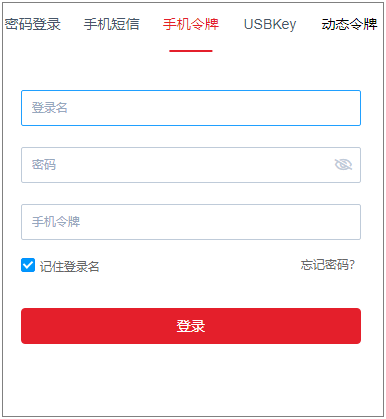
使用USBKey登录
1 选择“USBKey”方式。
2 接入USBKey,自动识别已签发USBKey。
3 输入PIN码。
4 单击“登录”,验证通过后即可登录系统。
USBKey登录
使用动态令牌登录
1 选择“动态令牌”方式。
2 依次输入用户登录名、帐户登录密码。
3 在已签发硬件令牌上获取动态口令,输入6位OTP口令。
4 单击“登录”,验证通过后即可登录系统。
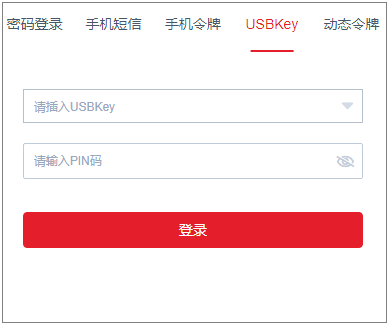
Azure AD用户登录
1 单击“使用Azure AD登录”,跳转到Microsoft登录页面。
2 按步骤依次输入用户登录名和密码。
用户登录名需加邮箱后缀,例如zhang@example.com。
3 单击“登录”,验证通过后即可登录系统。